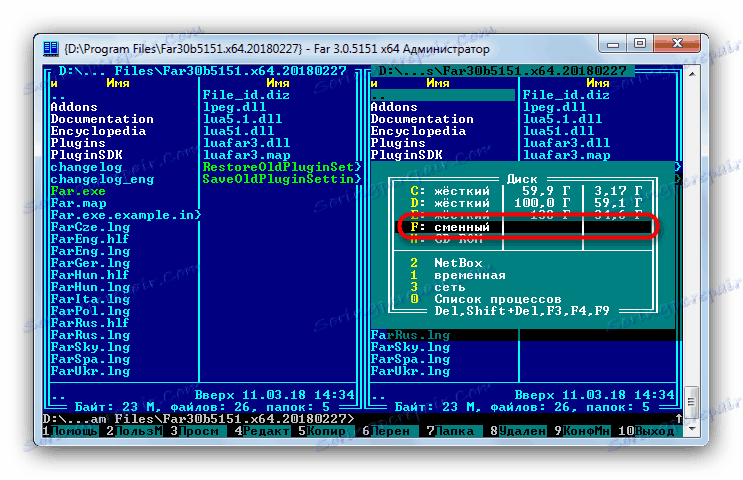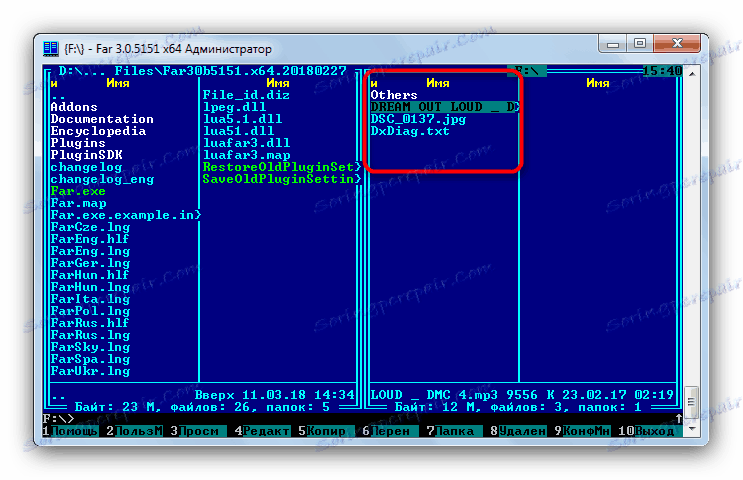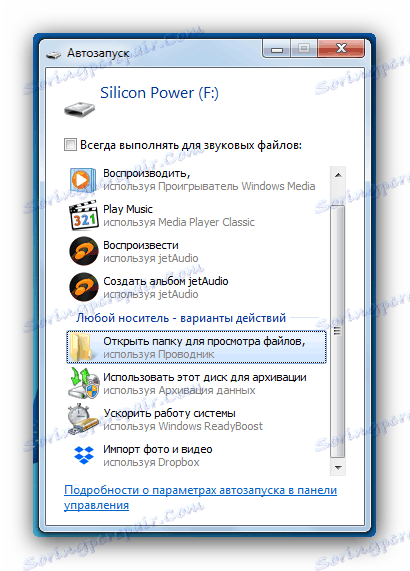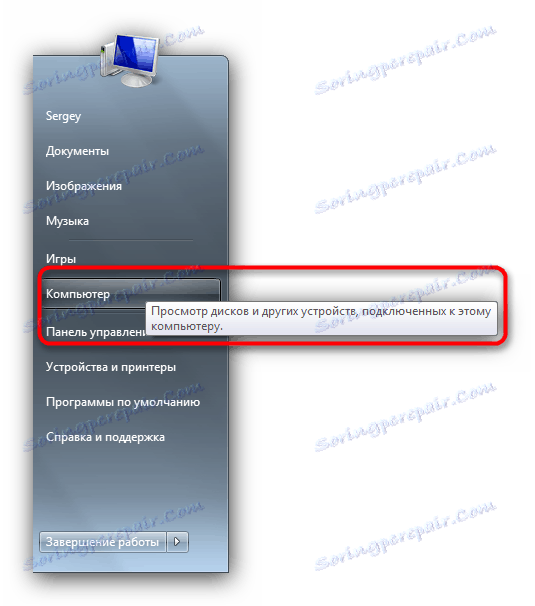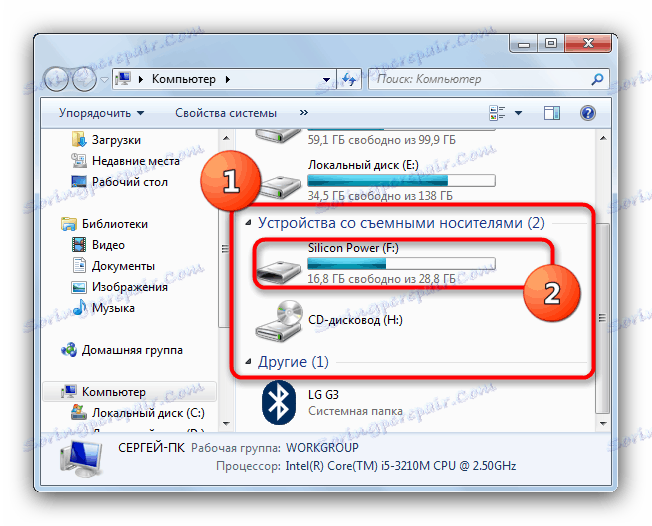Прегледајте датотеке са флеш дискова на лаптопу
Фласх дискови су сада примарно средство за пренос и чување информација у односу на претходно популарне оптичке дискове и екстерне чврсте дискове. Међутим, неки корисници имају проблема са приказивањем садржаја УСБ уређаја, нарочито лаптопа. Наш материјал данас намерава да помогне таквим корисницима.
Садржај
Начини гледања садржаја фласх дискова
Прво, забележимо да је процедура отварања фласх-уређаја за даље прегледање датотека на истом нивоу за лаптопове и стационарне рачунаре. Постоје 2 опције за приказ података снимљених на УСБ флеш диску: помоћу независних управљачких датотека и Виндовс алатки за системе.
Метод 1: Тотал Цоммандер
Један од најпопуларнијих управљачких датотека за Виндовс, наравно, има све потребне функционалности за рад са флеш дисковима.
- Покрените Тотал Цоммандер. Изнад сваке радне плоче је блок у којем су означене дугмад са сликама доступних уређаја. У њему се приказују Фласх дискови са одговарајућом иконом.
![Отворите УСБ флеш диск за преглед у боји за одабир погона Тотал Цоммандер.]()
Кликните на одговарајуће дугме да бисте отворили свој медиј.Као алтернативу, изаберите УСБ драјв у падајућој листи која се налази у горњем левом делу радног окна.
- Садржај флеш диска ће бити доступан за преглед и разне манипулације.
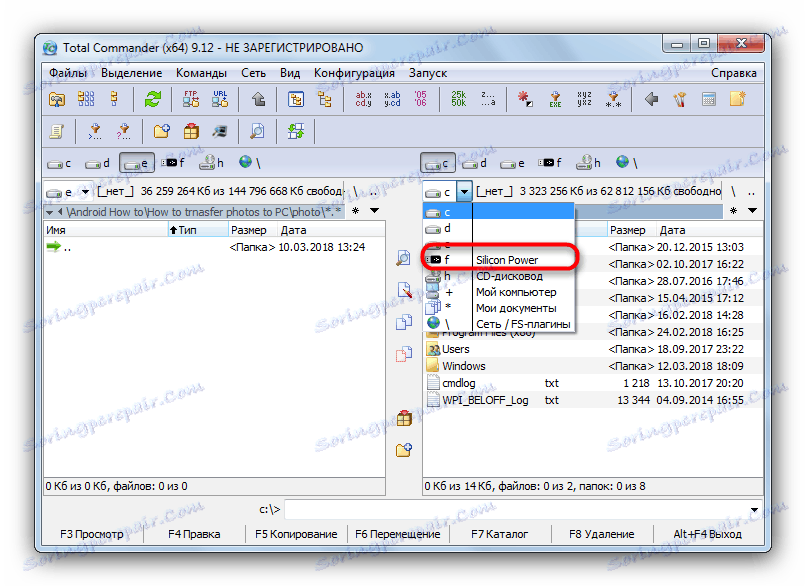
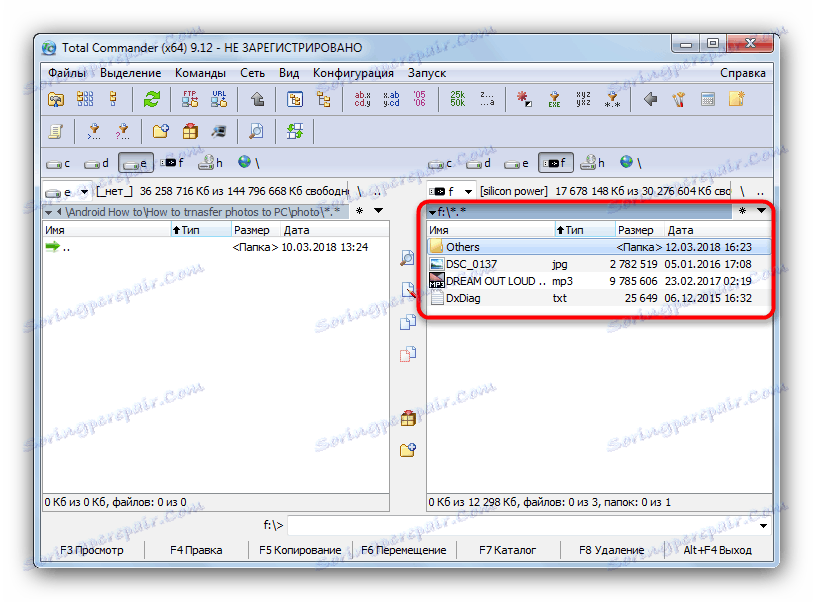
Погледајте и: Како копирати велике датотеке на УСБ флеш диск
Као што видите, ништа није компликовано - поступак траје само неколико кликова мишем.
Метод 2: ФАР Менаџер
Још један трећи "Екплорер" , овог пута од творца архива Винрар Еугене Росхал. Упркос донекле архаичан поглед, савршен је и за рад са покретним погонима.
- Покрените програм. Притисните комбинацију тастера Алт + Ф1 да отворите мени за избор диска у левом окну (за десно окно, комбинација ће бити Алт + Ф2 ).
![Отворите мени диска да бисте изабрали флеш диск за преглед у ФАР Менаџеру]()
Користећи стрелице или миш, пронађите УСБ флеш диск (такви медији означени су као "* леттер дриве *: ремовабле" ). Нажалост, у ЛАМП Манагеру не постоји начин за разликовање између флеш дискова и екстерних чврстих дискова, тако да остаје само да покушате све у реду. - Када одаберете прави медиј, двапут кликните на њено име или притисните Ентер . Списак датотека садржаних на флеш диску.
![Видљиве датотеке флеш диска у ФАР Менаџеру]()
Као иу случају Тотал Цоммандер, датотеке могу бити отворене, модификоване, премештене или копиране на друге медијуме за складиштење.
Погледајте и: Како користити ФАР Менаџер
На овај начин, такође нема потешкоћа, осим необичног интерфејса модерног корисника.
Метод 3: Виндовс системски алати
На оперативним системима компаније Мицрософт, званична подршка за фласх дискове појавила се већ у оперативном систему Виндовс КСП (у претходним верзијама је потребно додатно инсталирати исправке и управљачке програме). Због тога, на тренутном оперативном систему Виндовс (7, 8 и 10) постоји све што вам је потребно за отварање и приказивање флеш дискова.
- Ако је ауторун омогућен на вашем систему, појавит ће се прозор када повежете УСБ флеш диск на лаптоп.
![Отворите УСБ флеш диск како бисте прегледали датотеке на лаптопу помоћу функције Ауторун]()
Требало би кликнути на "Отвори фолдер за прегледање датотека . "Ако је ауторун онемогућен, кликните на "Старт" и кликните левим кликом на "Ми Цомпутер" (звани "Цомпутер" , "Тхис Цомпутер" ).
![Изаберите Старт-Цомпутер да бисте отворили УСБ флеш диск како бисте прегледали датотеке на лаптопу]()
У прозору са приказаним уређајима обратите пажњу на блок "Уређај са преносивим медијима" - ту се налази ваш УСБ флеш диск, означен одговарајућом иконом.![Фласх диск спреман за отварање и гледање датотека у Мој компјутер]()
Двапут кликните на њега да бисте отворили медиј за гледање. - Фласх диск се отвара као редован фолдер у прозору "Екплорер" . Садржај погона се може прегледати или извршити са свим расположивим акцијама.
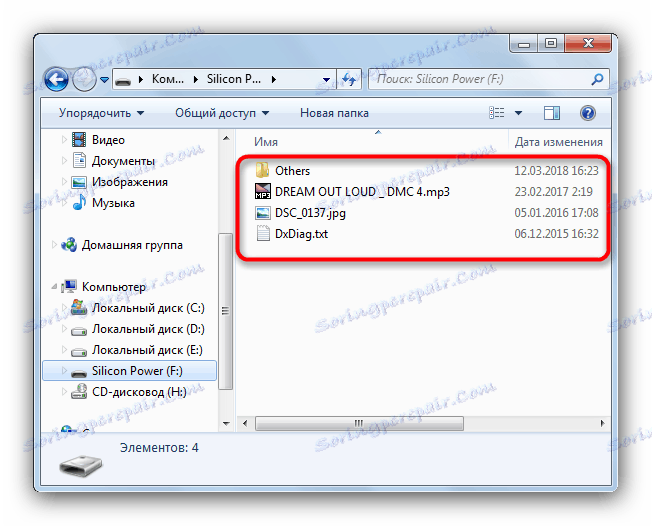
Ова метода је погодна за кориснике који су навикли на стандардни Виндовс Екплорер и не желе да инсталирају додатни софтвер на својим лаптоп рачунарима.
Могући проблеми и методе њихове елиминације
Понекад приликом повезивања фласх уређаја или покушаја да га отворите за преглед, појављују се различите врсте грешака. Да погледамо најчешће.
- УСБ стицк не препознаје лаптоп
Најчешћи проблем. Размотрено детаљно у релевантном чланку, тако да се нећемо бавити детаљно.Више детаља: Водич за случај када рачунар не види флеш диск
- При повезивању се појављује порука са грешком "Назив фасцикле је погрешно подешен"
Растећи, али непријатан проблем. Његову појаву може бити узроковано обмањивањем софтвера и отказом хардвера. Погледајте чланак испод како бисте сазнали више.Лекција: Елиминишите грешку "Када је повезивање флеш диска повезано, назив фасцикле је погрешно подешен"
- УСБ флеш диск захтева форматирање
Вероватно је током претходне употребе погрешно уклонио флеш диск, због чега је његов систем датотека неуспешно. На овај или онај начин, потребно је форматирати диск јединицу, али је могуће извући бар неке од датотека.Више детаља: Како сачувати датотеке ако се флеш диск не отвори и тражи да се форматирају
- Погон је исправно повезан, али унутра је празан, иако морају бити датотеке
Овај проблем се јавља и из неколико разлога. Највероватније, УСБ-диск је заражен вирусом, али не брините, постоји начин да се ваши подаци врате назад.Више детаља: Шта урадити ако датотеке на флеш диску нису видљиве
- Уместо датотека на флеш диску, пречице
Ово је дефинитивно рад вируса. То није превише опасно за рачунар, али и даље може убрзати ствари. Међутим, можете се сигурно заштитити и вратити датотеке.Лекција: Поправљамо пречице уместо датотека и фасцикли на флеш диску.
Сумирајући, примећујемо да под условом да се безбедно уклоне погони након рада са њима, вероватноћа било каквих проблема има тенденцију нула.